如何在 Word 中仅复制大纲(标题)?
通常,您可以通过切换到大纲视图或打开导航窗格轻松查看 Word 文档的大纲内容。然而,似乎无法直接仅复制大纲(标题)。
无论您是需要与同事分享概述还是重新组织文档,了解如何仅复制标题都能提高效率。本教程将指导您完成在 Word 中仅复制大纲(标题)的步骤。
使用 Kutools for Word 仅复制大纲(标题)并保留原始标题样式
使用“发送到 Microsoft PowerPoint”功能仅复制大纲(标题)
使用 Word 中的目录功能仅复制大纲(标题)
此方法将指导您通过使用目录 (TOC) 功能复制整个 Word 文档的大纲(标题)。
- 打开包含要复制的大纲(标题)的 Word 文档。
- 将光标放在要插入大纲(标题)的位置。
- 转到“引用”选项卡,点击“目录”,然后选择“自定义目录”。

- 在“目录”对话框中:
- 取消选中“显示页码”复选框。
- 调整“显示级别”框中的标题级别。
- 点击“确定”。

- 选择插入的目录并按 Ctrl + C.

- 转到要粘贴复制的大纲(标题)的位置,并按 Ctrl + V。
注意:除非保留 TOC 不变,否则粘贴的内容将是纯文本。若要复制带有链接和样式的提纲,请保持 TOC 完整。
推荐的Word生产力工具
Kutools for Word:集成AI 🤖,超过 100 个高级功能可节省您50%的文档处理时间。免费下载
Office Tab:为Word(及其他Office工具)引入类似浏览器的标签页,简化多文档导航。免费下载
使用 Kutools for Word 仅复制大纲(标题)并保留原始标题样式
如果您想复制整个大纲内容(所有标题)以及它们的原始标题样式,Kutools for Word 的“选取标题段落”功能可以轻松实现这一点。
- 打开要从中复制大纲内容的源文档,并点击“Kutools”>“段落”>“选取标题段落”。

- 现在,文档中的所有标题都被选中。按 Ctrl + C 复制它们。
- 导航到要粘贴复制的大纲(标题)的位置,并按 Ctrl + V。
现在,所有带原始标题样式的大纲内容都将被完全复制和粘贴,如下所示:
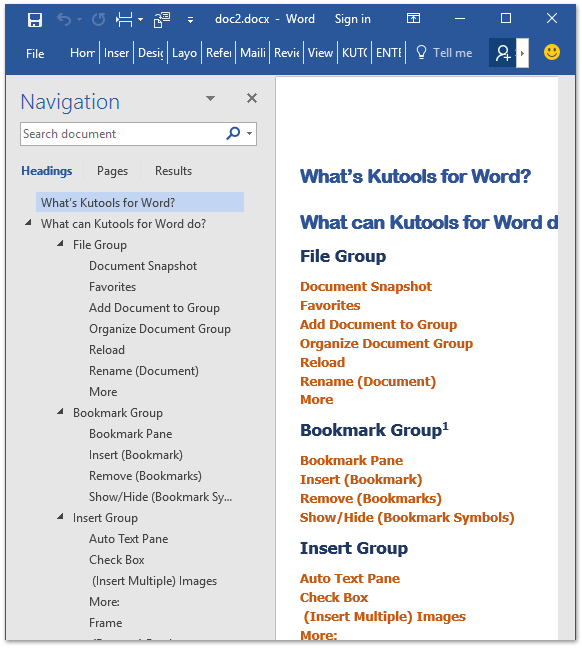
使用“发送到 Microsoft PowerPoint”功能仅复制大纲(标题)
要从 Word 文档中复制整个大纲(所有级别的标题),您可以使用“发送到 Microsoft PowerPoint”功能。请按照以下步骤操作:
- 打开要从中复制大纲的 Word 文档。点击“自定义快速访问工具栏”按钮
 > 从功能区选择“更多命令”。
> 从功能区选择“更多命令”。 
- 在 Word 选项对话框中:
- 从“从以下位置选择命令”下拉列表中选择“不在功能区中的命令”。
- 在左侧命令框中找到并选择“发送到 Microsoft PowerPoint”项。
- 点击“添加”按钮,然后点击“确定”。

- “发送到 Microsoft PowerPoint”按钮
 现已添加到快速访问工具栏。点击此按钮。
现已添加到快速访问工具栏。点击此按钮。 
- Microsoft PowerPoint 将打开并将 Word 文档粘贴。在 PowerPoint 中,点击“视图”>“大纲视图”。

注意:如果您使用的是 PowerPoint 2010,请先点击“视图”>“普通”,然后点击导航窗格顶部的“大纲”选项卡。
- 大纲现在将显示在导航窗格中。将光标放在导航窗格中,按 Ctrl + A 选择所有大纲内容,然后按 Ctrl + C 进行复制。

- 返回 Word 并创建一个新文档。按 Ctrl + V 粘贴大纲内容。

注意:此方法会将大纲内容作为纯文本复制。如果要复制带有标题样式的提纲,请使用 Kutools 方法。
多文档标签式浏览与编辑,就像在 Chrome 和 Edge 中一样!
就像在 Chrome、Safari 和 Edge 中浏览多个网页一样,Office Tab 让您可以在一个窗口中打开和管理多个 Word 文档。现在只需点击标签即可轻松切换文档!立即免费试用 Office Tab!

演示:如何在 Word 中仅复制大纲(标题)
在这段来自 Kutools for Word 的视频中,探索 Kutools / Kutools Plus 标签。享受 100+ 项功能以及永久免费的 AI 工具。立即下载!
相关文章
如何在 Word 中将页面从一个文档移动/复制到另一个或新的文档?
最佳Office办公效率工具
Kutools for Word - 用超过100项强大功能全面提升你的Word体验!
🤖 Kutools AI 功能:AI助手 / 实时助手 / 超级润色(保留格式)/ 超级翻译(保留格式)/ AI遮挡 / AI校正……
📘 文档掌控:分割页面 / 文档合并 / 区域导出为多种格式(PDF/TXT/DOC/HTML等)/ 批量转换为PDF……
✏ 正文编辑:跨多个文件批量查找与替换 / 一键调整所有图片大小 / 翻转表格行列 / 表格转文本……
🧹 高效清理:一扫多余空格 / 分节符 / 文本框 / 超链接 / 想了解更多删除工具,请前往删除分组……
➕ 创意插入:插入千位区分符 /复选框 /选项按钮 / 二维码 / 条形码 / 批量插入图片 / 更多内容请见插入分组……
🔍 精准选取:快速定位指定页面 / 表格 / 形状 / 标题段落 / 利用更多 选择 功能提升导航体验……
⭐ 实用增强:跳转任意区域 / 自动插入重复文本 / 文档窗口间一键切换 /11 项转换工具……
🌍 支持40多种语言:自由选择你喜欢的界面语言——Kutools支持英语、西班牙语、德语、法语、中文及其他40余种语言!

✨ Kutools for Office – 一次安装,五大强力工具集成!
内含 Office Tab Pro · Kutools for Excel · Kutools for Outlook · Kutools for Word · Kutools for PowerPoint
📦 五大工具一站式集成 | 🔗 无缝兼容Microsoft Office | ⚡立即提升效率、节省时间









